登録済み請求一覧
目次
1.処理概要
2.請求データの更新と請求書の発行
3.検索条件の項目説明
4.請求データ一覧の項目説明
5.ダウンロード
1.処理概要
請求管理オプションの利用時、請求データの請求状況の管理、請求書発行、検索が出来ます。
結果一覧には請求データ作成にて作成された、請求データが表示されます。
2.請求データの更新と請求書の発行
[選択データを請求済みで更新]にて、選択したデータの請求日、払込期日を更新出来ます。
[請求書発行]により、選択したデータの請求書を発行出来ます。
請求書は、ExcelとPDFの形式で出力可能です。
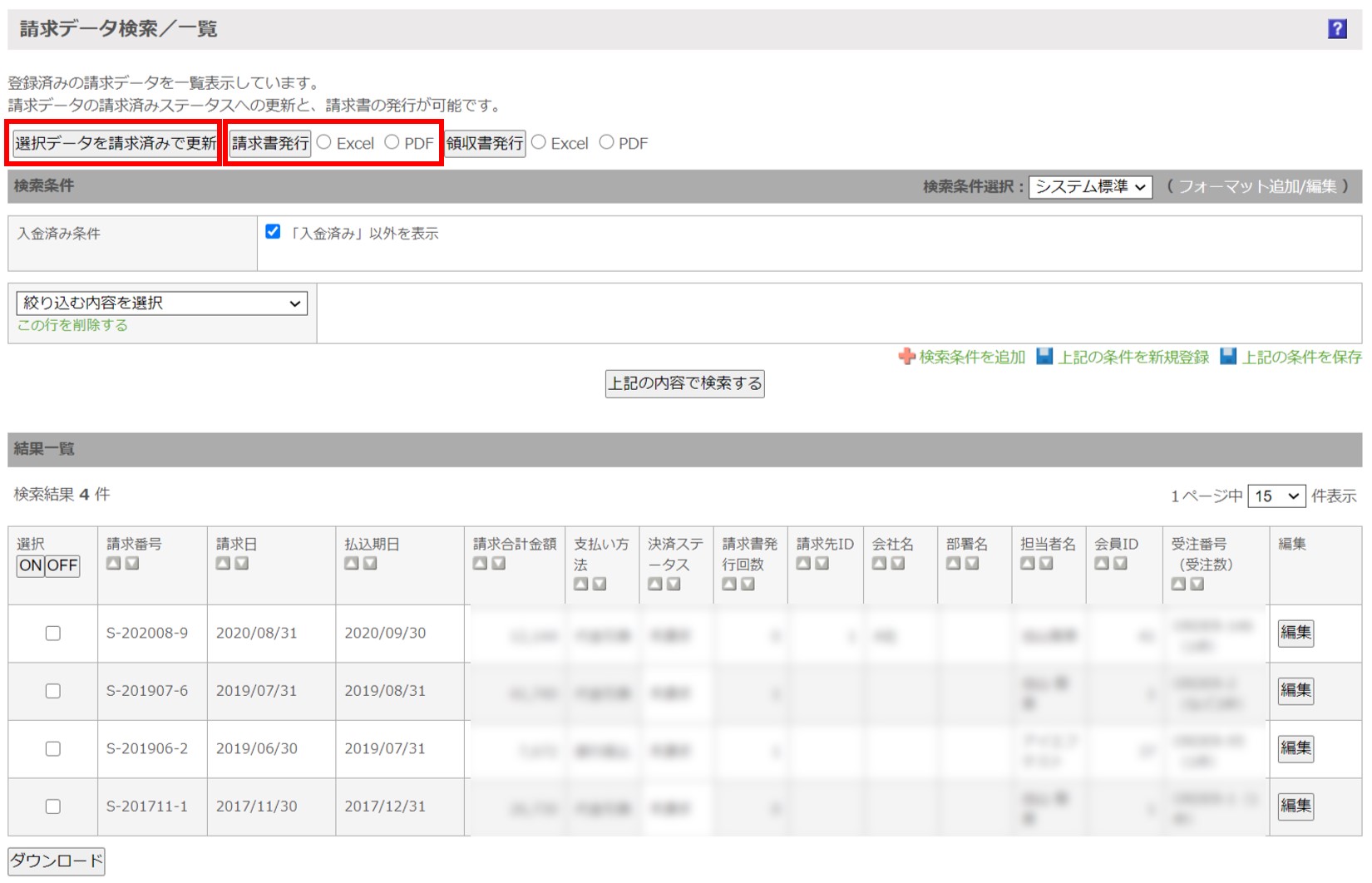
請求書の内容変更
請求書のフォーマットは変更できます。
請求書のフォーマットは、ファイル管理>WEB-INFフォルダ 配下に2種類あります。
SEIKYUSHO.xls(type1):1つの請求に1受注が紐付く場合のフォーマット
SEIKYUSHO_type2.xls(type2):1つの請求に複数の受注が紐付く場合のフォーマット
type2の請求書を出力するには、
「SEIKYUSHO.xls」を「SEIKYUSHO_type1.xls」等にリネームし(別名であればいずれでも構いません)
「SEIKYUSHO_type2.xls」を「SEIKYUSHO.xls」にリネームしてから、出力してください。
請求書で使用できる置換文字はこちらをご参照ください。
3.検索条件の項目説明
[検索条件を追加]リンク
[検索条件を追加]リンクをクリックすることで選択条件を追加できます。
絞り込み条件として自由項目を指定したとき、項目入力形式が「画像」の自由項目では
絞り込みを行うことは出来ません。
[この行を削除する]リンク
[この行を削除する]リンクをクリックすることで、現在表示している検索条件を削除します。
[検索条件を保存]リンク
[検索条件を保存]リンクをクリックすることで現在設定している検索条件を利用者ごとに保存します。
4.請求データ一覧の項目説明
①選択
チェックボックスを表示します。請求データを請求済みで更新する際に、対象の請求データを選択します。
②請求番号
請求番号を表示します。
③請求日
請求日を表示します。
初期値は、請求データ作成にて指定した、請求日が表示されます。
④払込期日
払込期日を表示します。
初期値は、請求先が存在すれば、請求日に「支払いサイト」の日にちを加算した日になります。
請求先が無い場合は、翌月末になります。
⑤請求合計金額
会員に請求する、請求合計金額を表示します。
⑥支払い方法
銀行振込、代金引換、クレジット等の支払い方法を記載します。
⑦決済ステータス
決済状況を表示します。
初期値は未請求です。
⑧請求書発行回数
請求書発行回数を表示します。
初期値は0で、請求書を発行する度にカウントアップされていきます。
⑨請求先ID
請求先IDを表示します。
⑩会社名
請求先の会社名を表示します。
⑪部署名
請求先の部署名を表示します。
⑫担当者名
請求先の担当者名を表示します。
⑬会員ID
請求データに紐づく会員IDを表示します。
⑭受注番号(受注数)
受注番号と受注数を表示します。
⑮編集
請求データ詳細の確認と編集が出来ます。
5.ダウンロード
[ダウンロード]ボタンにより、登録済み請求一覧をダウンロードすることが出来ます。
請求書がダウンロードできない場合の手順
下記2つの場合に、タイムアウトして請求書がダウンロードできない可能性があります。
それぞれに当てはまりダウンロードできなかった場合は、手順に沿って再度ダウンロードをお試しください。
1.一度に大量の請求データをチェックしてダウンロードした場合
対象の請求データを減らしてダウンロードをお試しください。
2.大量の受注を紐づけている請求データをダウンロードした場合
下記の手順で受注を減らした後にダウンロードをお試しください。
(1)「請求データ検索/一覧」画面から対象の請求データを選択
(2)「この請求の受注情報」にある受注のうち、該当の請求データから除外する受注のチェックボックスからチェックを外す
(3) [確認] ボタンをクリック
(4) [更新] ボタンをクリック
当ページの記載内容は、標準機能に関するものです。
機能に関するカスタマイズをされている場合にはこの限りではありません。


